Zadowolony
- Po co ci to?
- Czym jest szyfrowanie?
- Metody szyfrowania
- Przejrzyste szyfrowanie
- Na poziomie systemu plików
- Praca z kryptoprocesorem (TPM)
- Metody zabezpieczenia oprogramowania
- Jak sprawdzić, czy TPM?
- najpopularniejszy sposób
- Co zrobić, jeśli nie masz TPM??
- Wykorzystanie VeraCrypt do zapewnienia bezpieczeństwa
- Praca z Linuksem: zabezpieczanie dysku twardego
- Dyski zewnętrzne i ich ochrona
- Wyłączenie ochrony
- W podsumowaniu
Światowa sieć nie wydaje się już bezpieczna miejsce dla przechowywanie danych. Co roku pojawia się kilka głośnych spraw, za które winę ponoszą cyberprzestępcy. I nic dziwnego, skoro kwestie bezpieczeństwa w Internecie są tak dotkliwe: jedni chętnie ryzykują i ujawniają swoje dane osobowe, a inni padają ofiarą cyberataków. Szyfrowanie dysku nie jest panaceum na wszystkie tego typu problemy, ale jest dobrym sposobem na zabezpieczenie się.
Po co ci to?
Oczywiście każdy chce mieć swoją własną przestrzeń do przechowywania. Hasła można umieścić na smartfonie i komunikatorach internetowych. A wielu z nich robi to nawet jeśli nie mają nic do ukrycia. Każdy chce po prostu chronić swoje interesy i mieć coś prywatnego, nawet jeśli nie boi się podzielić tym z najbliższymi.
O ile jednak smartfony już dawno wymyśliły wszelkiego rodzaju metody szyfrowania, od haseł po odciski palców, to w przypadku komputerów jest inaczej. Oczywiście można umieścić kod do logowania. Ale sytuacje są różne.
Załóżmy, że pracowałeś dla komputer osobisty, Ale byłeś rozproszony i odszedłeś od biurka. Jest teraz podatny na ataki - każdy przechodzący obok może uzyskać dostęp do Twoich prywatnych dokumentów.
Szyfrowanie dysku w tym przypadku pomoże chronić dane w systemie, ale trzeba będzie je odpowiednio skonfigurować. Jest to również pomocne, gdy z tego samego komputera korzysta jednocześnie więcej niż jedna osoba.
Ale najgroźniejsze w tej sytuacji jest złośliwe oprogramowanie. Jest to często powód wycieku danych. Pobierając lub oglądając niepożądany plik, możesz "wyciec" wszystkie swoje dane osobowe do oszustów.

I nie ma znaczenia, czy było to zdjęcie z pikniku, gorzej byłoby, gdyby cyberprzestępcy poznali Twoje dane do logowania lub płatności bankowych. Dlatego jeśli przechowujesz takie informacje na swoim komputerze, lepiej zabezpieczyć je szyfrowaniem dysku. Można to zrobić na kilka sposobów.
Czym jest szyfrowanie?
Jest to proces przekształcania danych, które są przechowywane. To sprawia, że wszystkie pliki są nieczytelne dla bardzo ciekawskich użytkowników. Do szyfrowania mogą być używane specjalne narzędzia lub sprzęt.
Dzięki aplikacjom możliwe jest zaszyfrowanie każdego bitu danych na dysku. Odszyfrować go może tylko profesjonalista, który w zasadzie wie jak to zrobić. Niedoświadczeni użytkownicy i to samo złośliwe oprogramowanie nie mogą pokonać szyfrowania dysku twardego.
Metody szyfrowania
Oczywiście liczba metod ochrony dokumentów na dysku twardym jest dość duża. Niektóre z tych metod mogą być wdrożone tylko przez wykwalifikowanego użytkownika lub profesjonalistę. Chociaż niektóre z nich są dostępne dla innych użytkowników.
Rodzaje szyfrowania:
- transparentny;
- na poziomie systemu plików;
- z procesorem kryptograficznym.
Przejrzyste szyfrowanie
Szyfrowanie przezroczyste to opcja zabezpieczenia osobistych dokumentów na dysku twardym za pomocą dowolnego z istniejących specjalnych narzędzi. W tym przypadku szyfrowanie jest zautomatyzowane, więc dane są dostępne lub niedostępne dla interakcji.

Metoda ta może szyfrować partycje lub działać na poziomie plików. Przykładowo, w pierwszym przypadku możliwe jest "ukrycie" całego dysku, a w drugim "ukrycie" wybranego systemu plików.
Na poziomie systemu plików
To jest inny sposób na zaszyfrowanie dysku. Można ją uznać za podzbiór poprzedniej opcji. Pomaga on "ukryć" każdy plik, a uzyskanie dostępu odbywa się poprzez uwierzytelnienie. Opcja ta może być w skrócie określona jako FLE.
Niektóre systemy operacyjne mają wbudowane narzędzie do pracy z tym szyfrowaniem. W przypadku braku narzędzi sprzętowych można wykorzystać projekty innych firm. W tym przypadku każdy, kto potrafi poznać system plików, może również poznać metadane i nazwy zaszyfrowanych dokumentów.
Szyfrowanie systemu plików różni się od szyfrowania całego dysku tym, że to drugie wymaga zwykłego rozruchu, w którym to przypadku można uzyskać dane z. Pierwszy z nich natomiast wymaga uwierzytelnienia i dostępu do każdego pliku, który jest szyfrowany.
Praca z kryptoprocesorem (TPM)
Jest to kolejna metoda szyfrowania dysku twardego. Musisz użyć specjalnego kryptoprocesora zwanego Trusted Platform Module. Ten element jest zazwyczaj wbudowany w płytę główną, ale nie każda płyta główna. Jest to uwierzytelniacz do urządzeń sprzętowych.

Pracując z nim, trzeba będzie zainstalować specjalny program. Ale nie każdy jest kompatybilny i obsługuje kryptowaluty. Trzeba więc znaleźć odpowiednie narzędzie. Najlepszym sposobem na to jest użycie specjalnego kryptoprocesora zwanego Trusted Platform Module W tym przypadku BitLocker jest odpowiedni.
Metody zabezpieczenia oprogramowania
Sprzętowe metody szyfrowania nie zawsze działają i nie zawsze są dostępne. Dlatego najczęściej instaluje się inne media. Jeśli chcesz zaszyfrować dysk w Windows 7 lub innej wersji, możesz pobrać.
BitLocker jest uważany za najpopularniejszy. Działa razem z kryptoprocesorem, jeśli taki istnieje. Ale kryptoprocesor nie znajduje się na każdym urządzeniu, więc w przeciwnym razie możesz użyć VeraCrypt, TrueCrypt, CipherShed i Symantec Endpoint Encryption.
Jak sprawdzić, czy TPM?
Zanim wybierzesz któryś z opisanych powyżej programów, musisz zastanowić się, czy Twój komputer osobisty posiada kryptoprocesor. Można to zrobić poprzez na kilka sposobów.
Jeśli masz na przykład laptopa, to specyfikację do niego możesz znaleźć w opakowaniu lub w internecie. Zazwyczaj jest to tam zaznaczone, więc nie trzeba instalować oprogramowania na chybił trafił.

Również w niektórych przypadkach możliwe jest przełączenie W Menedżerze urządzeń. Wybierz "Panel sterowania", a następnie "Sortuj według dużych lub małych ikon". Otworzy się nowe okno z listą, na której znajdziesz szukane menu.
W Menedżerze urządzeń obecność kryptoprocesora widać na liście. Może być opisany jako "Urządzenie zabezpieczające" lub "Nieznane urządzenie".
Wreszcie, jeśli nadal nie jesteś pewien kryptoprocesora, spróbuj zainstalować BitLocker, który działa tylko z tą technologią. Podczas konfigurowania szyfrowania, narzędzie poinformuje, że nie ma TPM.
najpopularniejszy sposób
Szyfrowanie dysków za pomocą programu BitLocker - najczęściej spotykany sposób. Raczej z powodu prostoty interfejsu i ogólnej konfiguracji.
Program jest jednak dość wymagający, więc nie działa ze wszystkimi odmianami systemu. Na przykład, jeśli używasz systemu Windows Vista, musi to być wersja "Maximum" lub "Enterprise". Taka sama sytuacja występuje w systemie Windows 7.
Program znajdziesz w zakładce "Professional" lub "Corporate" Wersje systemu Windows 8, 8.1 и 10.
Aby uruchomić program należy kliknąć na "Start" i wyszukać nazwę programu. To narzędzie jest preinstalowane w systemie, więc nie trzeba go instalować na Windows 10.

Szyfrowanie dysku BitLocker - proces jest w języku angielskim, ale jeśli postępujesz zgodnie z instrukcjami, nigdzie się nie pomylisz:
- W otwartym oknie wybierz "Turn On BitLocker". Kod pin zostanie zapisany na dysku, który chcesz zaszyfrować.
- Program można również uruchomić z menu "Mój komputer". Wystarczy dwukrotnie kliknąć na dysk i wybrać wymaganą opcję.
- Jeśli nie masz TRM, to program zawiesza się na procesie, a na dole pojawia się komunikat, że nie ma technologii.
- Jeśli wszystko jest w porządku, można przystąpić do pracy - należy trzykrotnie nacisnąć "Next" (lub Dalej).
- Program zapyta o metodę walidacji. Nie jest dobrym pomysłem zapisywanie kodu PIN na pamięci USB, zamiast tego można wybrać opcję "Require PIN at every startup".
- W nowym oknie ustaw kod pin. Oczywiście trzeba to gdzieś zapisać i nie zgubić. Poniżej należy powtórzyć hasło, a następnie kliknąć na Set PIN.
- Teraz kliknij na "Dalej" i wybierz "Kontynuuj".
- System poprosi o ponowne uruchomienie komputera. Uzgodnij i ciesz się chronionymi danymi.
Co zrobić, jeśli nie masz TPM??
Szyfrowanie dysku w systemie Windows 10 można również wykonać bez sprzętowego magazynu kluczy lub programu innej firmy. W tym celu trzeba będzie skonfigurować system:
- Wpisz `Group Policy` w oknie wyszukiwania Windows i wybierz odpowiednie menu.
- Kliknij na "Change Group Policy" i w nowym oknie kontynuuj konfigurację.
- Przejdź do "Szablony administracyjne" - "Składniki systemu Windows" - "BitLocker Disk Encryption" - "Dyski system operacyjny".
- Na liście znajduje się linia "This policy setting allows you to configure the requirement for additional authentication at startup. Kliknij na nią dwukrotnie i włącz ją.
- Należy zaznaczyć pole "Zezwalaj na używanie BitLockera bez kompatybilnego modułu zaufanej platformy" i zapisać zmiany.
- Teraz przejdź do dysków w systemie i kliknij prawym przyciskiem myszy na ten, który chcesz zaszyfrować. Wybierz z listy szyfrowanie BitLocker.
- Następnie wystarczy wykonać kroki opisane w poprzednim punkcie.
Wykorzystanie VeraCrypt do zapewnienia bezpieczeństwa
Nie każdy komputer posiada moduł szyfrujący, ale można zaszyfrować partycję systemową za pomocą innych programów, które nie wymagają tej opcji. Na przykład narzędzie VeraCrypt.

Najpierw trzeba go pobrać z sieci i zainstalować. Oprogramowanie ma angielski interfejs, więc będziesz musiał postępować zgodnie z instrukcjami:
- Launch Utility.
- Przejdź do zakładki System i wybierz "Encrypt System Partition/Drive".
- Program może stworzyć atrapę partycji, na której nie będzie nic ważnego. Jeśli intruzi zapytają Cię o hasło, możesz podać kod z tej sekcji. Aby to zrobić, musisz ponadto wybrać "Ukryty".
- Jeśli nie potrzebujesz ukrytej partycji, wybierz ustawienie Normalna.
- Następnie wybierz pełne szyfrowanie lub ukryj pojedyncze pliki. Bezpieczniej jest "ukryć" cały dysk, dlatego wybierz "Szyfruj cały dysk".
- W kolejnym punkcie lepiej odrzucić szyfrowanie obszaru chronionego Host, ponieważ program nie zawsze robi to poprawnie.
- Jeśli na komputerze znajduje się tylko jeden system operacyjny, wybierz "Single.
- Następnie ustaw typ szyfrowania. Lepiej jest wybrać AES. Spadek wydajności nie będzie w tym przypadku znaczący.
- Wprowadź hasło dwuskładnikowe, które ma być wprowadzane przy każdym uruchomieniu komputera.
- W następnym oknie przesuwaj kursor bezkrytycznie, aż pasek na dole zostanie całkowicie wypełniony.
- Następnie kliknij "Next" i zaznacz pole na samym dole, jeśli twój komputer nie posiada nagrywarki, na którą można nagrać obraz.
- Będzie można przesłać obraz pod wskazany adres, np. na kilka pendrive`ów lub do chmury.
- Kolejny punkt można pominąć i przejść do testu, podczas którego komputer zostanie zrestartowany. Po tym będziesz mógł zakończyć proces szyfrowania.
Podczas nowego rozruchu system poprosi o podanie hasła, które zostało skonfigurowane.
Praca z Linuksem: zabezpieczanie dysku twardego
Szyfrowanie dysku w Linuksie to podobny proces. Jest oczywiście kilka sposobów. Na przykład możesz użyć TrueCrypt. Skonfiguruj go w taki sam sposób jak VeraCrypt. Mają nawet podobny interfejs, ponieważ TrueCrypt stał się podstawa tworzenie VeraCrypt.

Możesz również użyć LUKS. Ta technologia jest standardem w szyfrowaniu dysku twardego w systemie Linux. Polecenia do użycia.
Jeśli nigdy wcześniej ich nie używałeś, to i tak musisz to zrobić za pomocą programu, bo musisz znać specjalne polecenia dla linii komend.
Dyski zewnętrzne i ich ochrona
Szyfrowanie dysków zewnętrznych w zasadzie niczym się nie różni. Jedyną rzeczą jest to, że w tym przypadku raczej nie będziesz miał dostępnego BitLockera, więc będziesz musiał użyć innych programów opisanych powyżej. Warto mieć świadomość, że wszystkie pamięci USB i dyski zewnętrzne powinny być zaszyfrowane, zwłaszcza jeśli planujemy zgrać na nie wrażliwe dane.
Do ochrony można użyć TrueCrypt lub VeraCrypt. Ustawienia są identyczne, więc nie powinno być żadnych pytań.
Wyłączenie ochrony
Jak wyłączyć szyfrowanie dysku? Czasami laptopy lub komputery PC są dostarczane w zestawie z zaszyfrowanymi dyskami. W takim przypadku możesz zauważyć odpowiednią ikonę w Moim komputerze. Aby pozbyć się ochrony i zmniejszyć wydajność dysku twardego, może być konieczne wyłączenie tej opcji.
Przejdź do ustawień systemu i wybierz sekcję "O", aby wyłączyć szyfrowanie. Ta opcja jest odpowiednia, jeśli masz uruchomiony BitLocker.
Jeśli użyłeś oprogramowania innej firmy, wystarczy je otworzyć i wybrać odpowiednią pozycję. W programach nazywa się to zwykle "unmount" itp. п.
W podsumowaniu
Zabezpieczenie dysku jest ważne, zwłaszcza na komputerze produkcyjnym. Nie wszyscy byliby zadowoleni, gdyby ich prywatne dane również stały się publiczne. Aby temu zapobiec, najlepiej jest stosować szyfrowanie dysku.

Generalnie ten punkt jest szczególnie ważny w przypadku dysków zewnętrznych, które nie dość, że można zostawić u znajomych, to jeszcze można je zgubić. Chroń swoje pliki przed wścibskimi oczami, użyj hasła, aby je zabezpieczyć. Jeśli haker dostanie w swoje ręce dysk, to być może uda mu się go opanować, ale jest to mało prawdopodobne. Niemniej jednak, nigdy nie jest złym pomysłem, aby być czujnym.
Szyfrowanie występuje w różnych formach, ale jeśli szukasz łatwego wyjścia, najlepiej użyć metody sprzętowej z dostarczonym narzędziem BitLocker. Wymaga niewielkiej lub żadnej dodatkowej konfiguracji i instalacje użytkowe.
Ale pamiętaj, że ta metoda działa tylko wtedy, gdy dysk jest zaszyfrowany płyta główna moduł kryptograficzny. W przeciwnym razie musiałbyś używać oprogramowania innych firm. Chociaż nie jest tak trudny do pracy, jak mogłoby się wydawać.
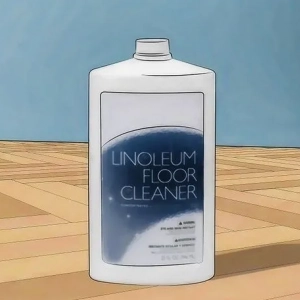 Jak usunąć pisak z linoleum: metody ludowe, profesjonalne produkty, porady i wskazówki
Jak usunąć pisak z linoleum: metody ludowe, profesjonalne produkty, porady i wskazówki Jak przedłużyć przewód w gniazdku poza ścianę: metody i wskazówki
Jak przedłużyć przewód w gniazdku poza ścianę: metody i wskazówki Jak przyciąć paznokcie psa: metody, narzędzia, wskazówki
Jak przyciąć paznokcie psa: metody, narzędzia, wskazówki Jak powstrzymać kota od siusiania w niewłaściwym miejscu: metody ludowe, porady ekspertów i wskazówki weterynarza
Jak powstrzymać kota od siusiania w niewłaściwym miejscu: metody ludowe, porady ekspertów i wskazówki weterynarza Jak zrobić kamerę monitoringu z telefonu - metody i wskazówki
Jak zrobić kamerę monitoringu z telefonu - metody i wskazówki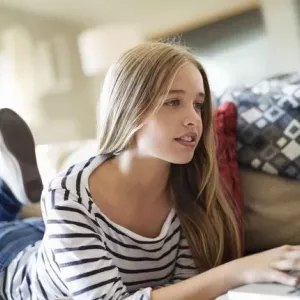 Jak wymienić podkładkę: alternatywne metody, porady i wskazówki
Jak wymienić podkładkę: alternatywne metody, porady i wskazówki Weevil w mieszkaniu: przyczyny występowania, metody zwalczania, porady i wskazówki
Weevil w mieszkaniu: przyczyny występowania, metody zwalczania, porady i wskazówki Jak ukorzenić sadzonki: metody i wskazówki
Jak ukorzenić sadzonki: metody i wskazówki Jak wyczyścić melchiora w domu - cechy, metody i wskazówki
Jak wyczyścić melchiora w domu - cechy, metody i wskazówki